Bạn đang xem bài viết Hướng dẫn cài đặt và sử dụng Unikey cho người chưa quen thuộc tại Pgdphurieng.edu.vn bạn có thể truy cập nhanh thông tin cần thiết tại phần mục lục bài viết phía dưới.
Đối với những người mới bắt đầu sử dụng máy tính và làm việc với tiếng Việt, việc gõ tiếng Việt trở nên quan trọng và cần thiết. Tuy nhiên, việc đánh tiếng Việt trên bàn phím lại gây ra nhiều khó khăn bởi bàn phím chỉ hỗ trợ bảng mã tiếng Anh. Để giải quyết vấn đề này, Unikey là một trong những phần mềm hỗ trợ gõ tiếng Việt rất phổ biến và được nhiều người ưa chuộng. Trong bài viết này, chúng ta sẽ tìm hiểu về cách cài đặt và sử dụng Unikey cho những người chưa quen thuộc với phần mềm này.
Mục lục nội dung
Unikey là bộ gõ tiếng việt nổi tiếng với hàng triệu lượt cài đặt trên các máy tính. Với ưu điểm gọn nhẹ, hoạt động ổn định, Unikey là công cụ gõ tiếng Việt không thể thiếu trên chiếc PC của chúng ta.

Trong bài hướng dẫn sau, Pgdphurieng.edu.vn.vn sẽ hướng dẫn các bạn cách cài đặt và sử dụng Unikey. Chúng ta cùng đọc và tham khảo nhé!
1. Cài đặt Unikey
Bước 1: Các bạn tải về Unikey tại trang chủ https://www.unikey.org/download.html
Chúng ta nên chọn phiên bản mới nhất của Unikey và phiên bản ứng với hệ điều hành của chúng ta (32 bit hoặc 64 bit). Phiên bản mới nhất hiện tại là Unikey 4.3 RC4.
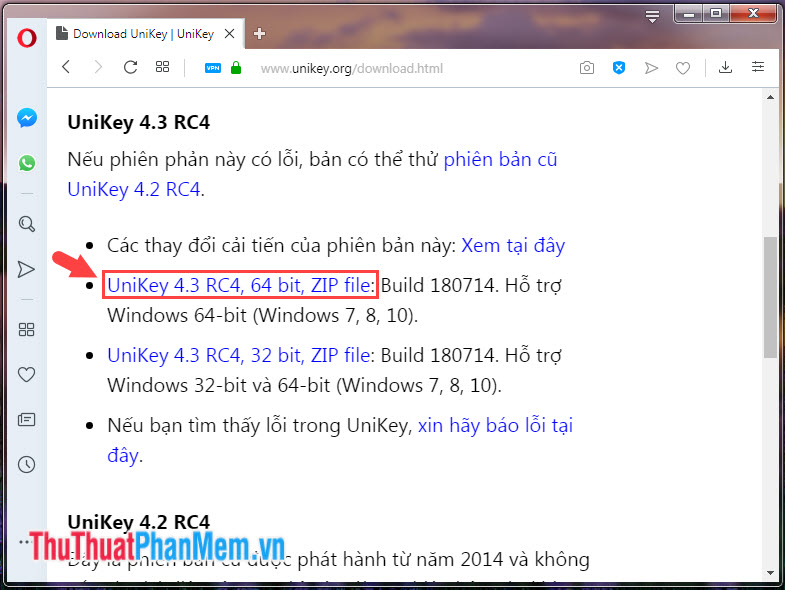
Bước 2: Sau khi tải về, bạn click chuột phải vào file nén và chọn Extract to unikey…. để giải nén phần mềm.
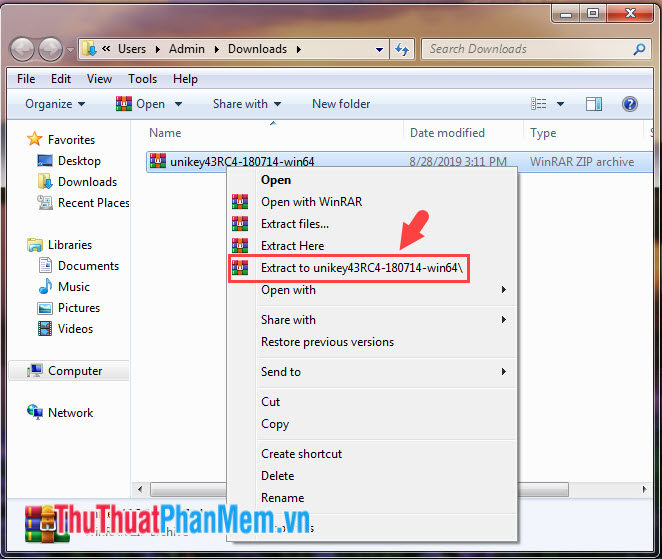
Bước 3: Bạn mở thư mục chứa Unikey và mở bộ gõ Unikey lên. Sau đó bạn bấm Đóng để thu nhỏ bộ gõ xuống khay hệ thống.
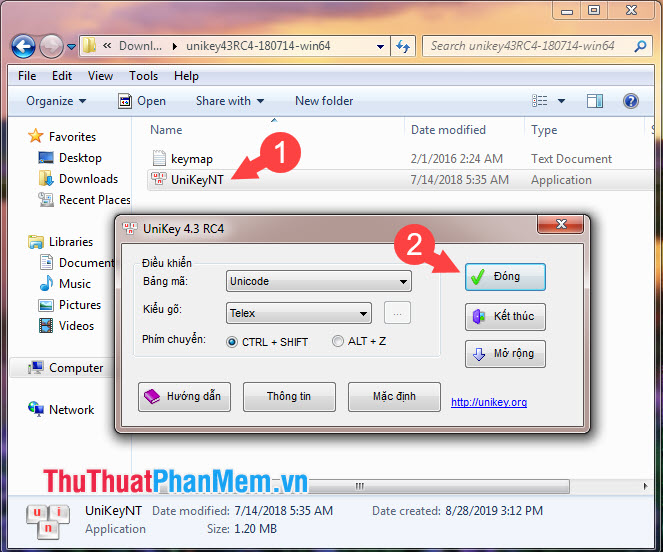
2. Giao diện sử dụng Unikey
Bước 1: Bạn mở Unikey và bấm vào nút Mở rộng để hiển thị thêm những tùy chọn khác.
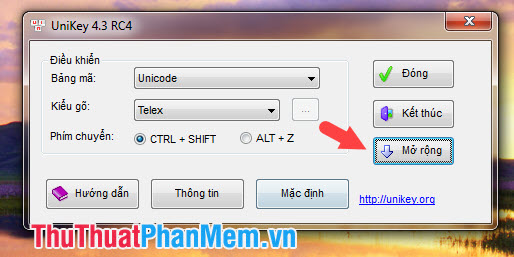
Bước 2: Giao diện chính của Unikey đầy đủ hơn với các mục chính như.
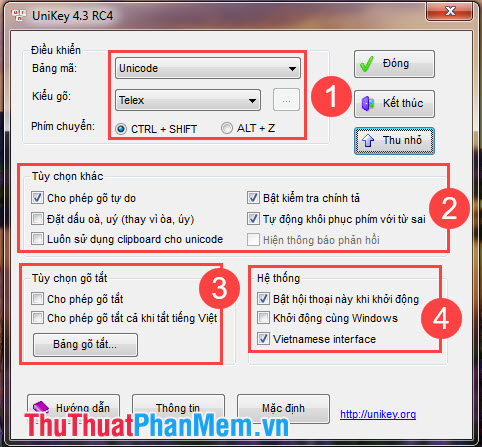
Điều khiển (1): Chúng ta có thể thay đổi bảng mã và kiểu gõ tại mục này. Thông thường chúng ta hay sử dụng bảng mã Unicode với kiểu gõ Telex để gõ tiếng Việt trong các chương trình soạn thảo. Ngoài ra, chúng ta có thay đổi phím chuyển cho phép bạn tắt tạm thời bộ gõ tiếng Việt khi chúng ta gõ văn bản tiếng Anh, phím chuyển mặc định là tổ hợp phím Ctrl + Shift.
Tùy chọn khác (2): Mục này cho phép người dùng đặt các tùy chọn nâng cao như kiểm tra và khôi phục chính tả, cho phép gõ tự do…
Tùy chọn gõ tắt (3): Mục này rất hữu ích trong trường hợp chúng ta phải sử dụng những cụm từ dài nhưng chỉ cần gõ từ khóa là bộ gõ sẽ tự động chuyển thành cụm từ gõ tắt. Ví dụ: TTPM => Pgdphurieng.edu.vn, VNVD => Việt Nam Vô Địch.
Hệ thống (4): Tùy chọn cho phép chúng ta thay đổi ngôn ngữ hiển thị của Unikey, cho phép Unikey khởi động cùng Windows.
Ngoài ra, Unikey còn có một số phím tắt cơ bản sẽ giúp chúng ta truy cập hoặc mở các chức năng nhanh chóng. Để xem danh sách các phím tắt trên Unikey thì các bạn hãy tham khảo bài viết sau: https://thuthuatphanmem.vn/cac-phim-tat-can-biet-khi-dung-unikey/
3. Hướng dẫn gõ tiếng Việt với Unikey
Unikey hỗ trợ các kiểu gõ cơ bản như Telex, VNI, VIQR, Microsoft và cách gõ của các kiểu gõ như sau:
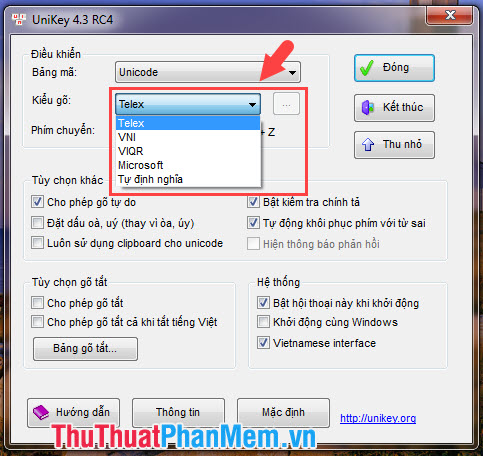
Kiểu gõ Telex
|
Chữ cái tiếng Việt/ Dấu |
Cách gõ |
|
â |
aa |
|
ă |
aw |
|
đ |
dd |
|
ê |
ee |
|
ô |
oo |
|
ơ |
ow |
|
ư |
uw |
|
dấu sắc |
s |
|
dấu huyền |
f |
|
dấu hỏi |
r |
|
dấu ngã |
x |
|
dấu nặng |
j |
|
xóa dấu trước đó |
z |
VD: Tiếng Việt = Tieengs Vieetj
Kiểu gõ VNI
|
Phím |
Dấu |
|
1 |
sắc |
|
2 |
huyền |
|
3 |
hỏi |
|
4 |
ngã |
|
5 |
nặng |
|
6 |
gõ dấu mũ trong các chữ cái â, ê, ô |
|
7 |
gõ dấu móc trong các chữ ư, ơ |
|
8 |
gõ dấu ngoắc trong chữ ă |
|
d9 |
gõ chữ đ |
|
0 |
xóa dấu thanh |
Ví dụ: tie6ng1 Vie6t5 = tiếng Việt.
Kiểu gõ VIQR
|
Phím |
Dấu |
|
‘ |
sắc |
|
` |
huyền |
|
? |
hỏi |
|
~ |
ngã |
|
. |
nặng |
|
^ |
dấu mũ trong các chữ â, ê, ô |
|
+ |
dấu móc trong các chữ ư, ơ |
|
( |
dấu trăng trong chữ ă |
|
dd |
chữ đ |
|
0 |
xóa dấu thanh |
|
|
phím thoát dấu |
Ví dụ: tie^’ng Vie^.t = tiếng Việt.
Kiểu gõ Microsoft
|
Phím |
dấu |
|
8 |
sắc |
|
5 |
huyền |
|
6 |
hỏi |
|
7 |
ngã |
|
9 |
nặng |
|
2 |
â |
|
3 |
ê |
|
4 |
ô |
|
1 |
ă |
|
[ |
ư |
|
] |
ơ |
|
0 |
đ |
Ví dụ: Tiếng Việt = Ti38ng Vi39t.
4. Chuyển mã với Unikey Toolkit
Đôi khi chúng ta tải tài liệu trên Internet và bị lỗi font chữ thì chúng ta có thể khắc phục với Unikey Toolkit. Để kích hoạt Unikey Toolkit, các bạn click chuột phải vào biểu tượng Unikey ở khay hệ thống và chọn Công cụ.
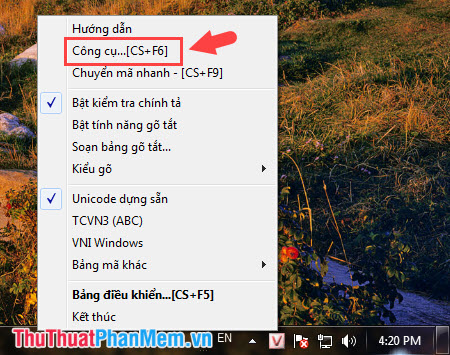
Công cụ Unikey Toolkit hiện lên và chúng ta có thể thao tác chuyển mã với bộ công cụ này.
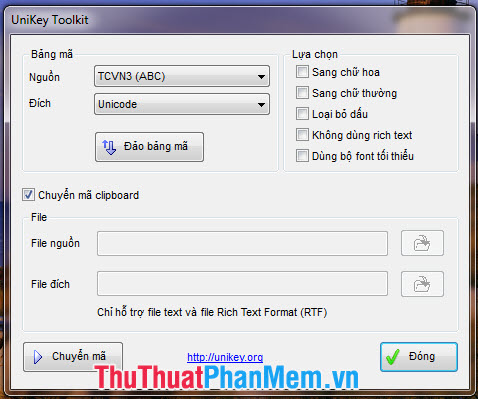
Để xem hướng dẫn chuyển mã cho Unikey, các bạn hãy xem lại bài viết sau :
https://thuthuatphanmem.vn/huong-dan-chuyen-doi-phong-chu-bang-unikey/
và hướng dẫn chuyển font .VNTime sang Times New Roman tại đây:
https://thuthuatphanmem.vn/cach-chuyen-font-vntime-sang-time-new-roman-bang-unikey/
Với những kiến thức chia sẻ trong bài viết về Unikey, hi vọng chúng ta có thể dễ dàng thành thạo công cụ này để sử dụng cho công việc và học tập một cách hiệu quả. Nếu bạn đọc có thắc mắc hoặc những thủ thuật hay với Unikey, bạn đừng ngần ngại mà hãy chia sẻ cho Pgdphurieng.edu.vn.vn ở mục bình luận cuối bài viết nhé!
Như vậy, thông qua bài viết này, chúng ta đã hiểu được cách cài đặt và sử dụng Unikey một cách đơn giản và tiện lợi. Với Unikey, không chỉ giúp cho các bạn tiết kiệm thời gian mà còn làm tăng hiệu suất làm việc của bạn lên rất nhiều. Nếu bạn chưa sử dụng Unikey trước đây, hãy thử trải nghiệm và cảm nhận sự khác biệt. Chúc các bạn thành công!
Cảm ơn bạn đã xem bài viết Hướng dẫn cài đặt và sử dụng Unikey cho người chưa quen thuộc tại Pgdphurieng.edu.vn bạn có thể bình luận, xem thêm các bài viết liên quan ở phía dưới và mong rằng sẽ giúp ích cho bạn những thông tin thú vị.
Nguồn: https://thuthuatphanmem.vn/cach-cai-dat-va-su-dung-unikey-cho-nguoi-moi-dung/
Từ Khoá Tìm Kiếm Liên Quan:
1. Unikey là gì
2. Hướng dẫn cài đặt Unikey
3. Cách sử dụng Unikey
4. Unikey cho Windows
5. Unikey cho Mac
6. Unikey cho Linux
7. Tính năng của Unikey
8. Những lỗi thường gặp khi sử dụng Unikey
9. Unikey cho người mới bắt đầu
10. Tài liệu hướng dẫn sử dụng Unikey.



